Số lượng ảnh trên Pinterest là nhiều vô số kể, vì vậy bạn có thể tận dụng nguồn hình ảnh khổng lồ này để tìm kiếm ý tưởng cho bản thân bằng việc thực hiện đúng cách lưu ảnh trên Pinterest về điện thoại. Chỉ với một vài phút, bạn sẽ có ngay những hình ảnh mà bạn muốn.
Theo suy nghĩ của rất nhiều người dùng Internet, Pinterest đúng nghĩa là một dịch vụ lưu trữ hình ảnh. Điểm khác biệt lớn nhất của nó so với các dịch vụ khác có cùng chức năng là Pinterest phân chia kho hình ảnh của mình theo từng chủ đề riêng biệt theo nhu cầu tìm kiếm của người dùng. Từ việc trang trí nhà cửa cho đến nấu những món ăn ngon, các khung cảnh thiên nhiên hùng vĩ v.v… bạn đều có thể dễ dàng biết cách lưu ảnh trên Pinterest về điện thoại qua bài viết dưới đây.
Bạn đang đọc: Cập nhật ngay cách lưu ảnh trên Pinterest về điện thoại nếu bạn muốn tìm kiếm ý tưởng mới
Cách lưu ảnh trên Pinterest về máy tính
Trang web của Pinterest không cung cấp tùy chọn lưu ảnh trực tiếp về máy tính, vậy nên bạn sẽ phải tận dụng tính năng tải về của trình duyệt web mà bạn đang sử dụng. Bất kì một trình duyệt nào như Firefox, Google Chrome, Safari, Opera v.v… đều có tính năng này nên bạn không cần phải lo về vấn đề tương thích.
Cách lưu ảnh trên Pinterest về máy tính sẽ được thực hiện như sau:
Bước 1: Truy cập vào trang chủ của Pinterest tại https://www.pinterest.com, sau đó tiến hành đăng nhập tài khoản của bạn.
Bước 2: Tìm hình ảnh Pinterest mà bạn muốn lưu về máy tính, sau đó click chuột phải vào hình ảnh này.
Bước 3: Lúc này trình duyệt web sẽ hiện ra một cửa sổ nhỏ, bạn hãy bấm vào tùy chọn Save Image As…
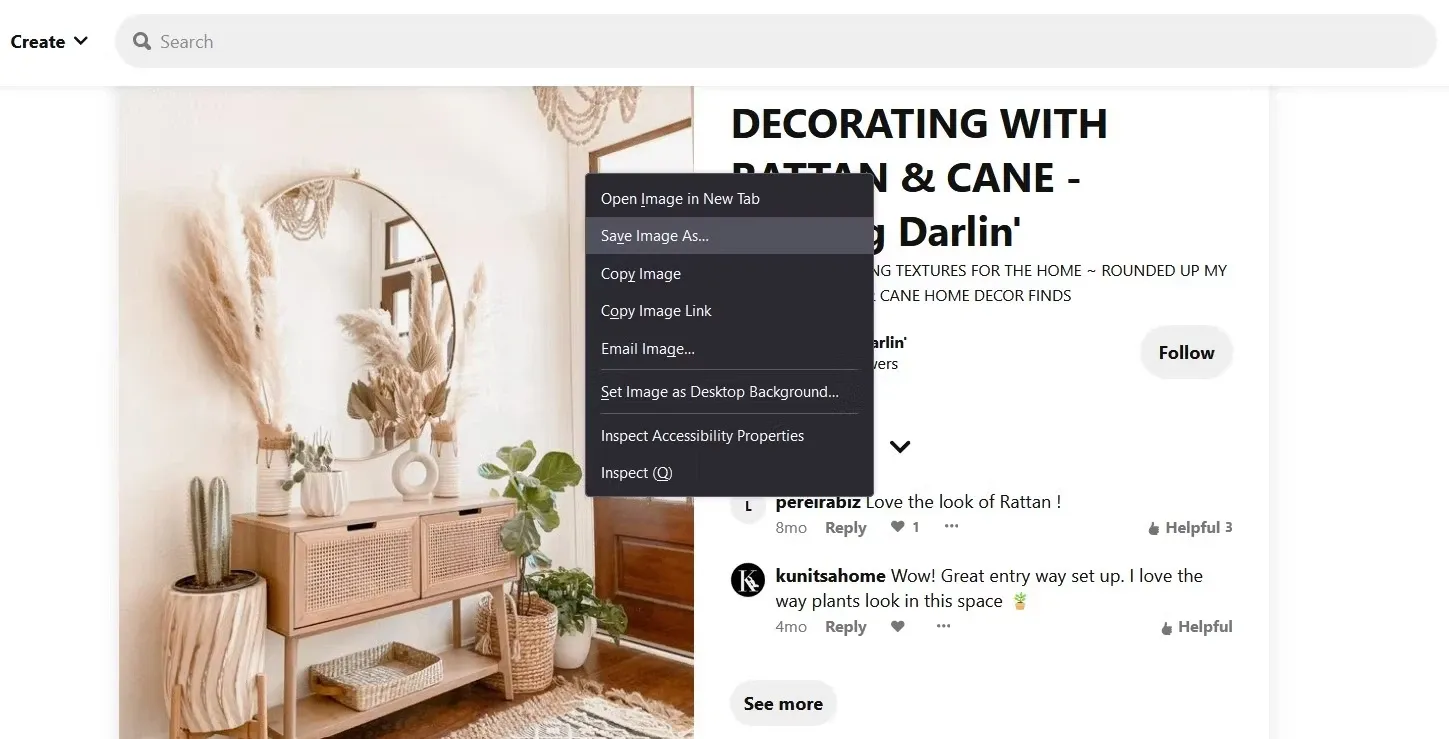
Bước 4: Từ giờ bạn có thể chỉ định nơi lưu hình ảnh trên máy tính. Bấm Save để kết thúc quá trình này.
Xem thêm: Đây là cách tải video Pinterest mà bạn cần biết
Cách lưu ảnh trên Pinterest về điện thoại Android
Ứng dụng Pinterest trên Android có tính năng lưu ảnh trực tiếp nên sẽ tạo được sự tiện lợi lớn cho bạn. Các bước lưu ảnh trên Pinterest về điện thoại Android sẽ như sau:
Bước 1: Mở ứng dụng Pinterest trên điện thoại Android của bạn lên. Tìm kiếm hình ảnh trên Pinterest mà bạn muốn lưu.
Bước 2: Sau khi tìm được hình ảnh ưng ý, bấm vào biểu tượng dấu ba chấm ở góc trên cùng bên phải của hình ảnh đó.
Bước 3: Trong menu mới hiện ra, chọn Download image.
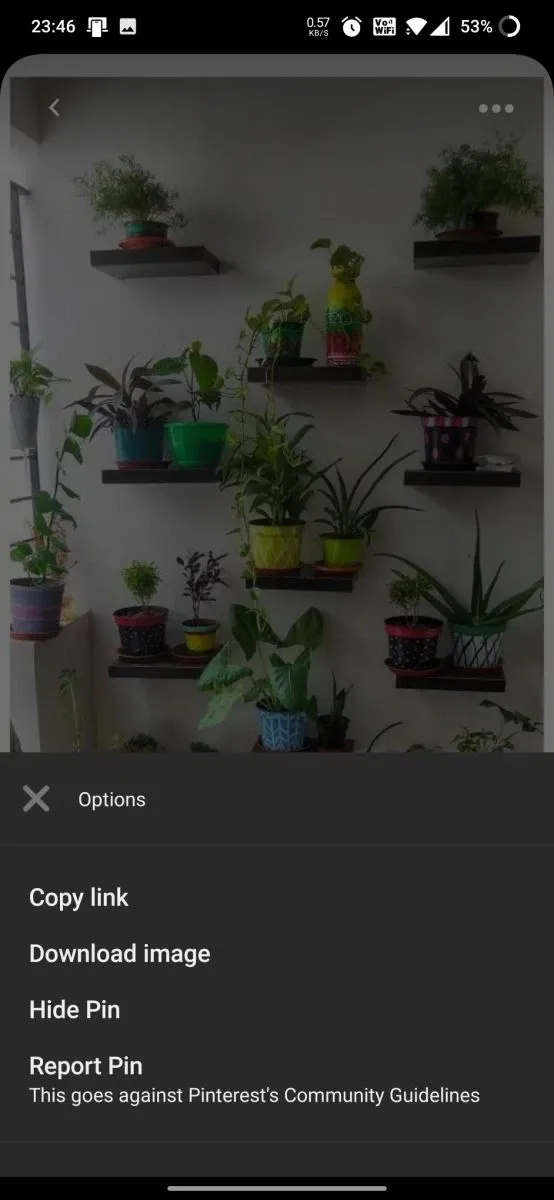
Bước 4: Lúc này Android sẽ yêu cầu bạn cấp quyền cho ứng dụng Pinterest để lưu hình ảnh. Bấm Allow để lưu hình ảnh trên Pinterest về điện thoại Android.
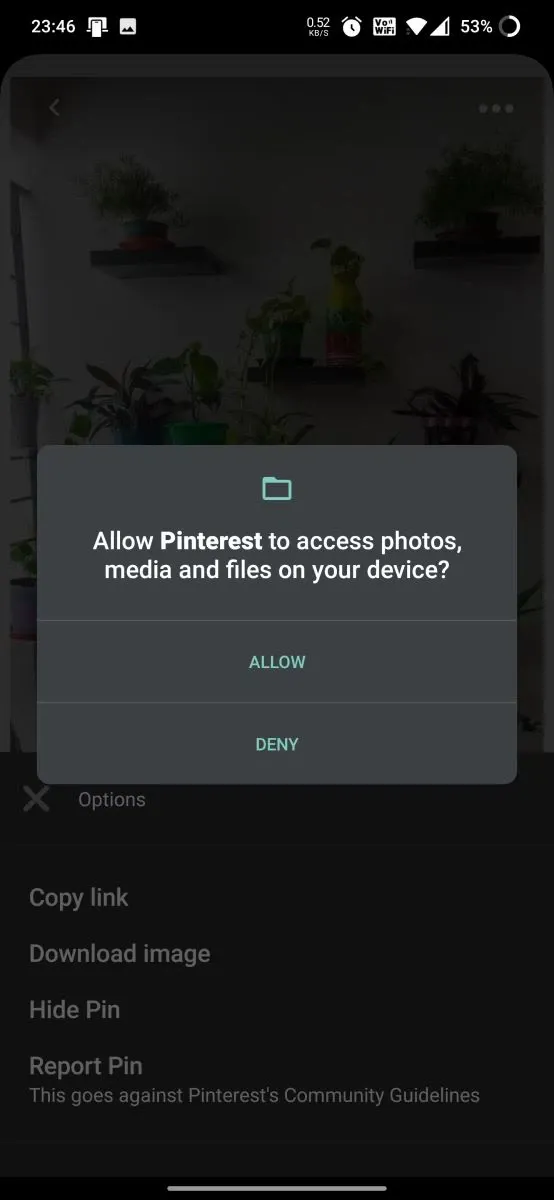
Bước 5: Điện thoại Android của bạn sẽ hiện ra thông báo lưu hình ảnh thành công.
Tìm hiểu thêm: Hướng dẫn cách bật kiếm tiền trên TikTok thành công 100% cho người mới bắt đầu
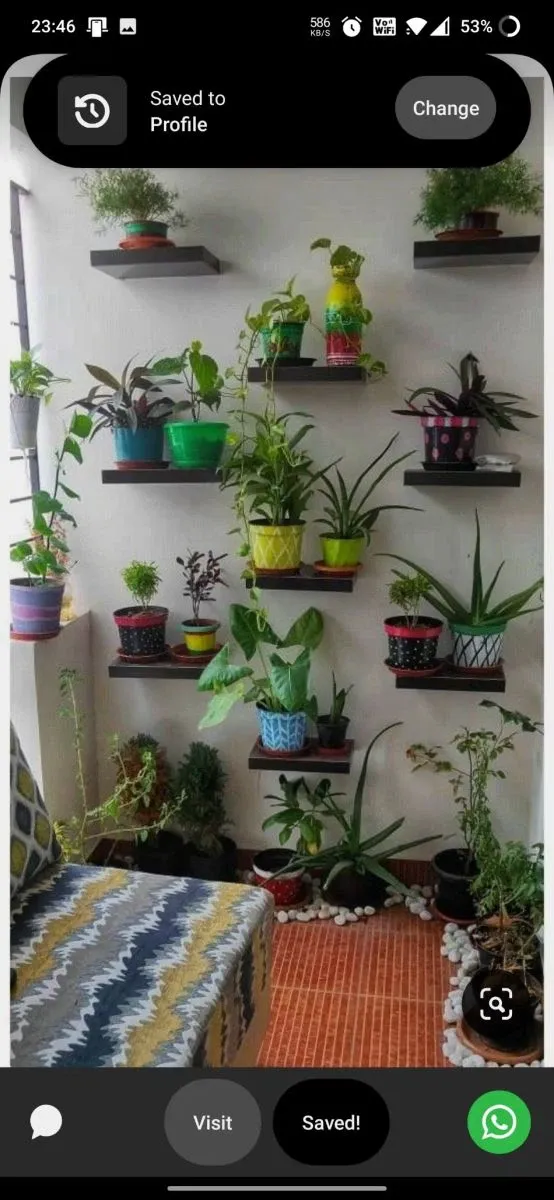
Xem thêm: Bạn đã biết cách tạo bảng trên Pinterest này chưa?
Cách lưu ảnh trên Pinterest về điện thoại iPhone
Các bước lưu ảnh trên Pinterest về điện thoại iPhone cũng giống hệt như Android và không có gì khác biệt:
Bước 1: Khởi chạy ứng dụng Pinterest trên iPhone của bạn và tìm hình ảnh mà bạn muốn lưu về máy.
Bước 2: Khi đã tìm được hình ảnh đó, bạn hãy bấm vào nó rồi chọn dấu 3 chấm ở góc trên cùng bên phải. Chọn tiếp Download image.
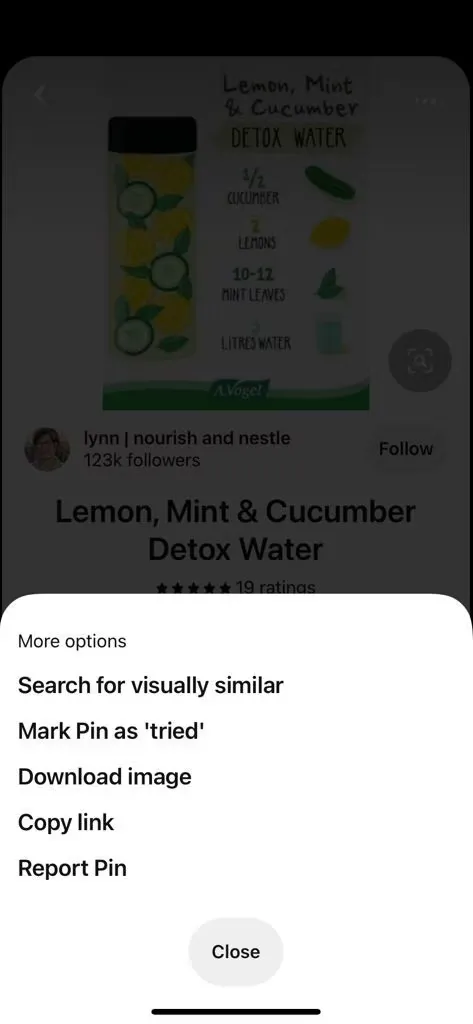
Bước 3: Cấp quyền lưu ảnh cho Pinterest trên iPhone bằng cách chọn Allow Access to All Photos.
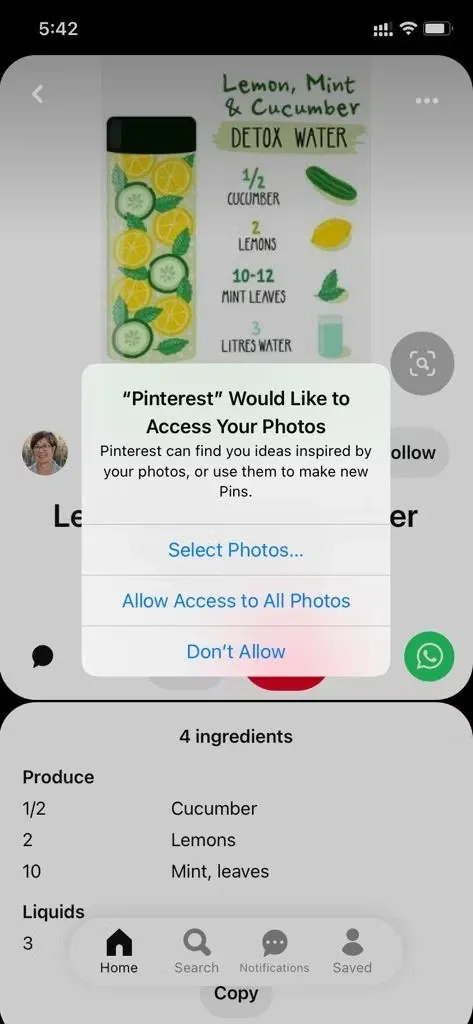
>>>>>Xem thêm: Màn hình khoá iPhone sẽ bắt mắt hơn nhờ tính năng thêm icon động trên iOS 16 này
Bước 5: Chờ thông báo xác nhận lưu ảnh thành công và bắt đầu sử dụng.
Vậy là bạn đã biết cách lưu ảnh trên Pinterest về điện thoại, chúc bạn thực hiện thành công.
Xem thêm: Hướng dẫn cách xóa tài khoản Pinterest đơn giản nhất

